Le clavier Android ne saffiche pas ? Voici quoi faire

Si le clavier Android ne s
À moins que vous ne regardiez des podcasts vidéo ou que vous recherchiez de la musique, vous utilisez très probablement Spotify avec l'écran éteint la plupart du temps. Connectez des écouteurs, appuyez sur lecture, mettez votre téléphone dans une poche et profitez-en. Pour une raison quelconque, certains utilisateurs ne peuvent pas dire la même chose car Spotify arrête de jouer lorsque l'écran est éteint sur Android. C'est un problème majeur et nous blâmons la nature agressive de certains skins Android. Heureusement, il y a une solution à tout.
Si vous rencontrez également des problèmes de lecture en arrière-plan sur votre Android, consultez les étapes que nous avons énumérées ci-dessous.
Table des matières:
Comment continuer à jouer Spotify lorsque mon écran est éteint ?
1. Autoriser l'activité en arrière-plan
Avant de passer aux instructions de dépannage, nous aurons besoin que vous vérifiiez vos pistes hors ligne. Si vous écoutez de la musique téléchargée à partir de votre bibliothèque, assurez-vous que vos listes de lecture hors ligne sont mises à jour. Connectez-vous au Wi-Fi et ouvrez Spotify pour qu'il puisse mettre à jour les pistes. Assurez-vous également que Spotify ne diffuse pas de musique sur d'autres appareils sous le même compte.
Si le problème persiste, nous devrons vérifier l'autorisation d'activité en arrière-plan. De nombreux OEM (OneUI et MIUI sont assez notoires dans ce segment) ont tendance à supprimer l'activité d'arrière-plan pour les applications qui ne sont pas activement utilisées. Dans ce scénario, Spotify fonctionne en arrière-plan lorsque votre appareil est inactif et que le système l'arrête peut-être pour économiser la batterie.
Pour vous assurer que Spotify peut fonctionner en arrière-plan, vous devrez trouver votre chemin dans les paramètres du système et donner l'autorisation à Spotify afin qu'il puisse fonctionner librement en arrière-plan.
Voici comment autoriser l'activité en arrière-plan pour Spotify sur Android :
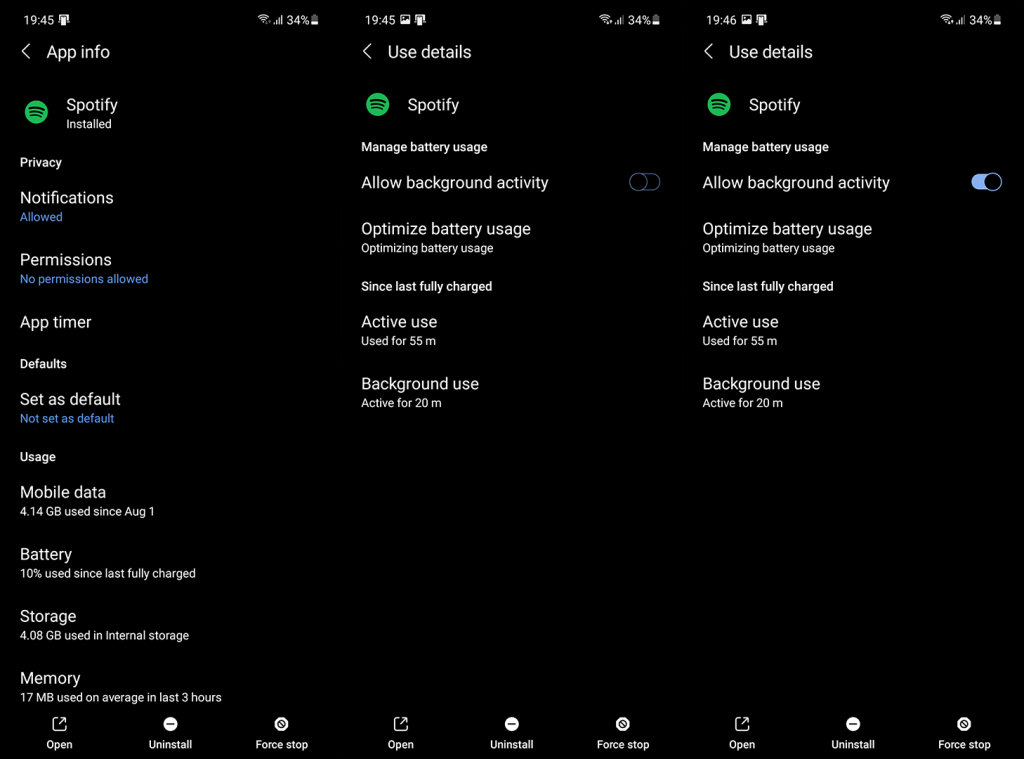
2. Désactiver l'optimisation de la batterie
Pour aller plus loin, vous pouvez complètement désactiver l'optimisation de la batterie pour Spotify. Cela peut entraîner une consommation de batterie plus élevée, mais vous éviterez certainement d'autres problèmes de lecture lorsque l'écran est éteint.
Voici comment désactiver l'optimisation de la batterie pour Spotify sur Android :
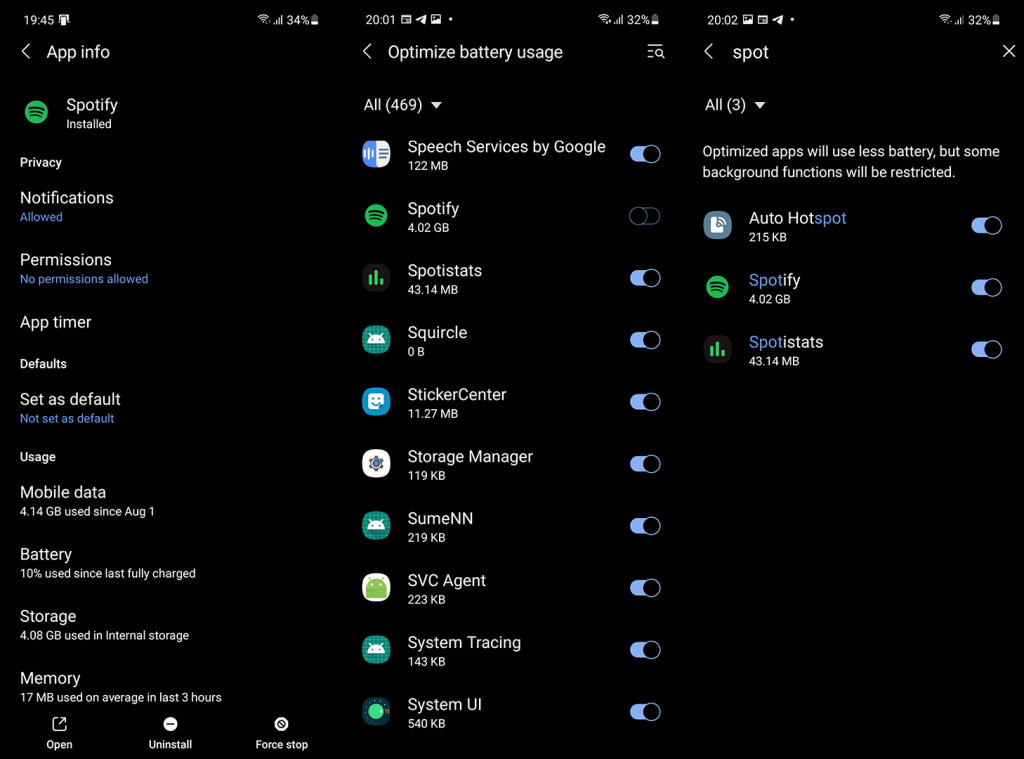
Vous pouvez également verrouiller l'application dans Récents. Ouvrez simplement Spotify, développez Récents et appuyez sur l'icône Cadenas à côté de Spotify pour verrouiller l'application dans la RAM afin qu'elle ne soit pas fermée après avoir éteint l'écran.
3. Effacer les données locales de Spotify
La prochaine chose que vous pouvez essayer est de réinitialiser Spotify en effaçant toutes les données locales. N'oubliez pas que cette action supprimera toute votre bibliothèque locale (listes de lecture, pistes et épisodes de podcast téléchargés), vous devrez donc les télécharger à nouveau. En dehors de cela, cela devrait résoudre les problèmes causés par la corruption des données dans l'application et, espérons-le, vous permettre de lire de la musique ou des podcasts lorsque l'écran est éteint.
Voici comment effacer les données locales de Spotify sur votre Android :
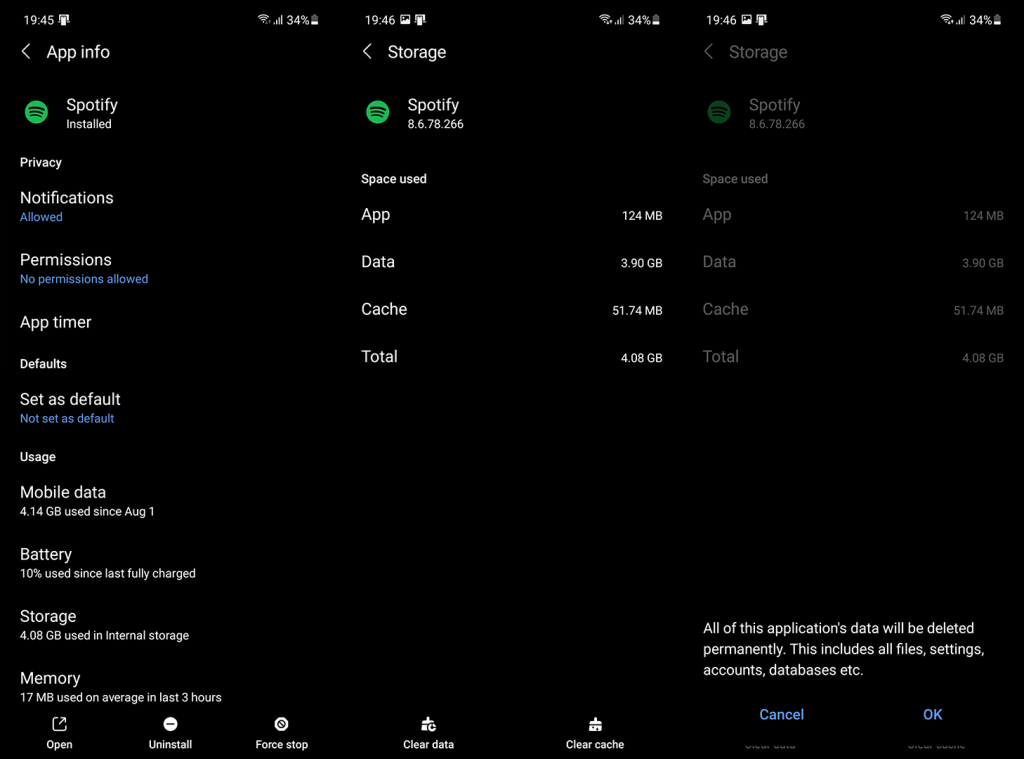
4. Réinstallez Spotify sur votre Android
Vous pouvez également réinstaller l'application si le problème persiste. Il est prouvé qu'il s'agit d'un bogue avec une certaine version de Spotify et la réinstallation a résolu le problème. Cependant, si cela ne vous aide pas, vous pouvez revenir en arrière et télécharger un APK d'une ancienne version de Spotify. Vous pouvez trouver les APK Spotify ici . Assurez-vous d'éviter les versions premium piratées provenant de sources suspectes, car cela peut entraîner la résiliation de votre compte.
Voici comment réinstaller Spotify sur Android :
5. Empêcher le système de mettre Spotify en veille
Samsung, Xiaomi et quelques autres ont une fonction de veille profonde qui placera automatiquement les applications inutilisées en mode veille. Cela ne devrait pas s'appliquer aux applications que vous utilisez fréquemment, comme Spotify, mais vous devriez probablement empêcher le système de prendre Spotify en considération.
Voici comment empêcher le système de mettre Spotify en veille sur les appareils Samsung :
6. Mettez à jour votre firmware Android
Enfin, si Spotify cesse toujours de jouer lorsque l'écran est éteint sur Android, nous ne pouvons que recommander de signaler le problème à Spotify ou à votre OEM. Assurez-vous également de maintenir à jour le micrologiciel de vos appareils. Certains utilisateurs signalent que Spotify a commencé à fonctionner sans problème après la transition vers une version plus récente d'Android.
Vous pouvez vérifier les mises à jour manuellement en accédant à Paramètres > Système > Mise à jour logicielle. Recherchez les mises à jour et installez la mise à jour disponible.
Cela dit, nous pouvons conclure cet article. Merci d'avoir lu et n'hésitez pas à partager des solutions alternatives ou à poser des questions détaillées sur celles que nous avons présentées ici. Postez un commentaire dans la section des commentaires ci-dessous ou contactez-nous sur ou .
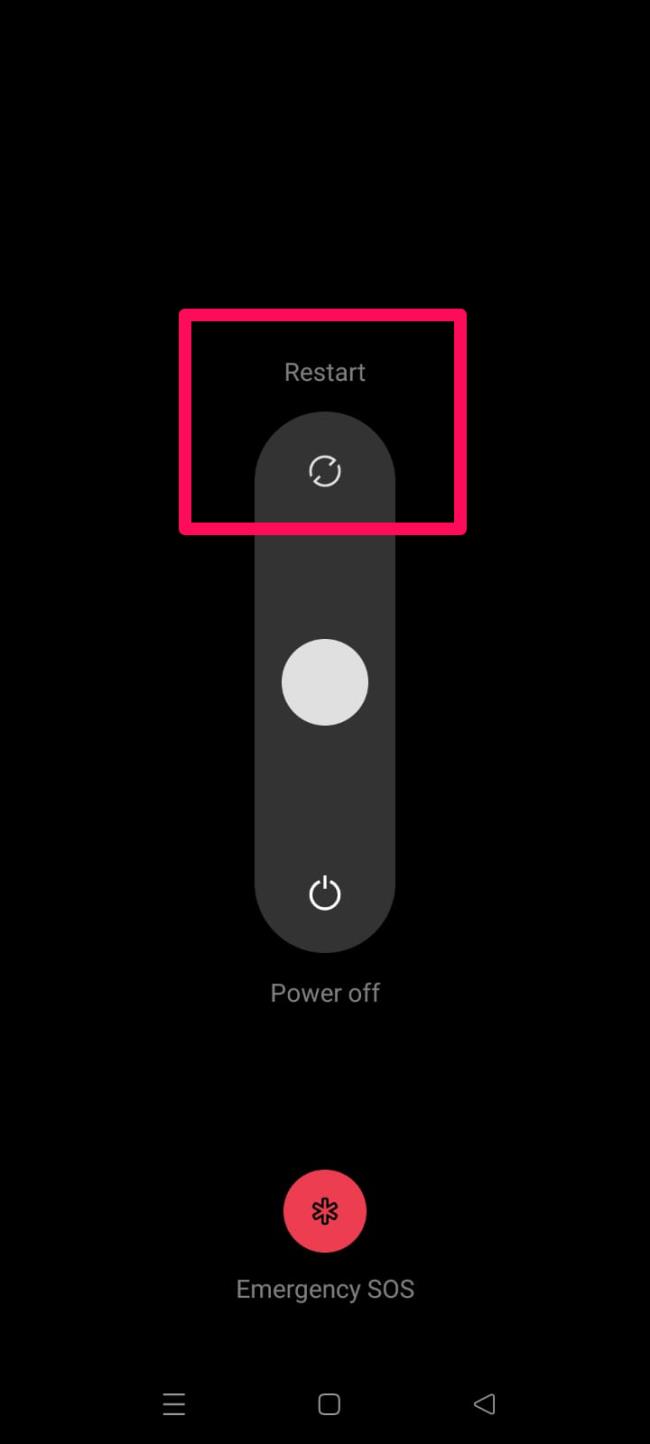
La plupart du temps, lorsque les utilisateurs se plaignent de ce type de problème, il s'avère que le problème est résolu lorsque vous redémarrez votre appareil. Lorsque vous redémarrez votre appareil Android, il vide la RAM de votre système et lui donne un nouveau départ pour fonctionner correctement. Par conséquent, vous devez essayer ceci et vérifier si cela aide.
Si vous constatez que cela ne vous a pas aidé à résoudre le problème, effectuez les autres correctifs mentionnés plus loin dans cet article.
Parfois, ce type de problème se produit en raison d'un problème sur votre compte Spotify qui peut être résolu en vous déconnectant/connectant à votre compte. Par conséquent, vous devez également essayer ceci et vérifier si cela aide. Donc, si vous ne connaissez pas les étapes exactes pour effectuer cela, suivez les étapes mentionnées ci-dessous :
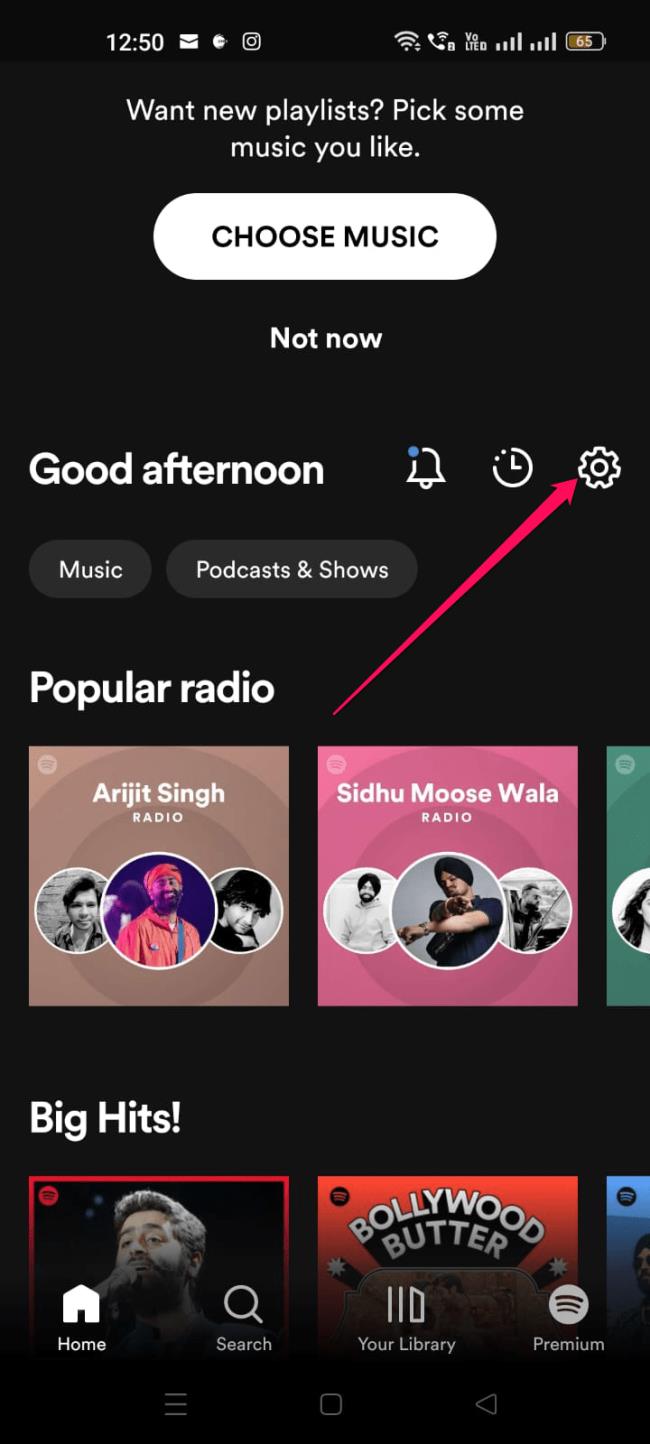
Le mode d'économie d'énergie d'Android peut sembler utile, mais il peut parfois affecter certaines applications. L'économiseur de batterie empêche les applications d'utiliser trop de ressources, mais peut en cours de processus arrêter l'activité en arrière-plan. Par conséquent, il est préférable de désactiver et de voir si cela a résolu le problème.
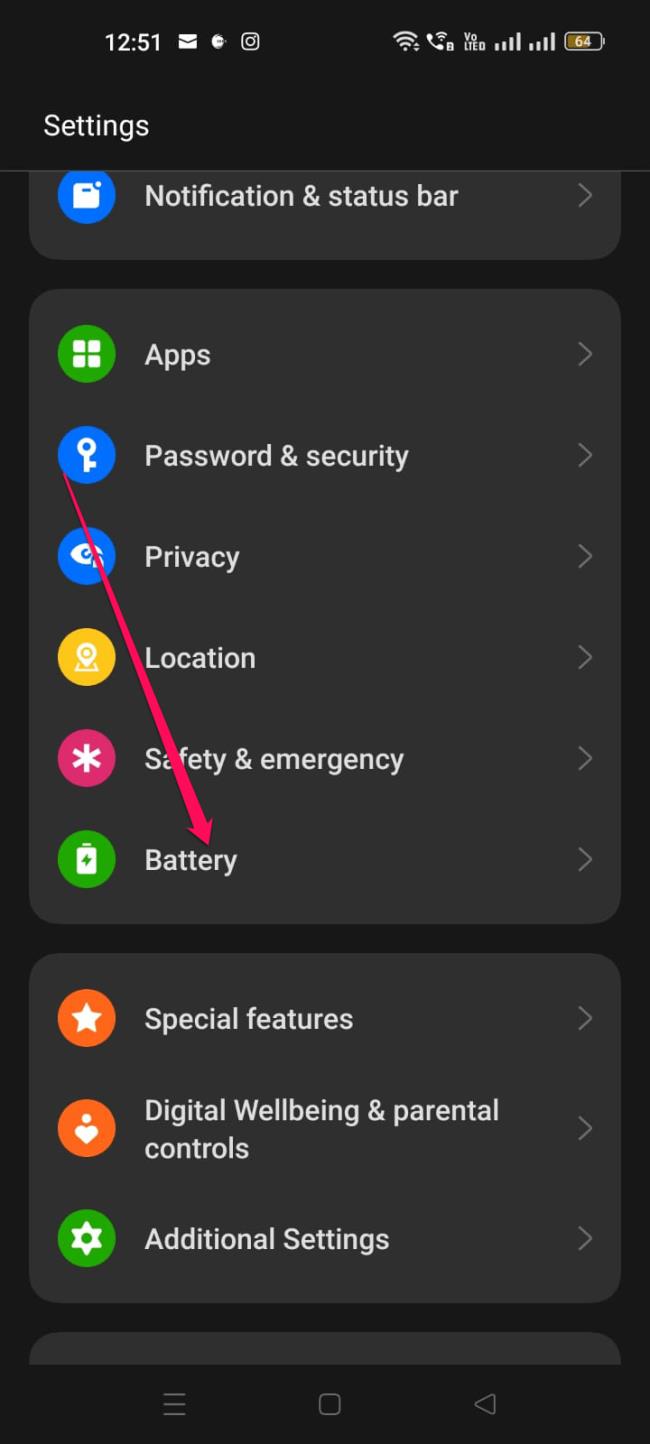
Si le clavier Android ne s
Découvrez comment forcer Android à ouvrir un lien dans Chrome, en modifiant le navigateur par défaut et en ajustant les paramètres de l'application.
Si les icônes de l
Le clic du clavier de votre iPhone peut parfois devenir trop fort sans explication. Découvrez pourquoi cela se produit et comment y remédier.
Si vous ne pouvez pas ouvrir de liens sur les applications Android, assurez-vous d
Si la correction automatique ne fonctionne pas sur votre iPhone, essayez de désactiver et réactiver cette fonctionnalité, mettez à jour le micrologiciel ou utilisez un clavier tiers.
Si certains événements de Google Agenda manquent après la restauration, assurez-vous de vérifier la corbeille et de vous déconnecter/reconnecter au compte.
Si vous obtenez l
Découvrez comment vérifier l'utilisation du processeur sur Android avec des applications tierces. En savoir plus sur l'utilisation du processeur ici.
Si vous rencontrez des difficultés avec l








